WPS表格設(shè)置打印區(qū)域的方法
時間:2022-11-02 17:03:16作者:極光下載站人氣:48
很多小伙伴在使用wps對表格文檔進行編輯時,經(jīng)常會遇到各種各樣的問題,例如有的小伙伴在編輯好表格文檔之后卻只需要打印部分內(nèi)容,這時該怎么在不刪除其余內(nèi)容的情況下單獨打印需要的區(qū)域呢。其實很簡單,在WPS中,我們只需要選中表格中需要打印的部分,然后在頁面布局的子工具欄中找到打印區(qū)域選項,點擊該選項并選擇設(shè)置打印區(qū)域選項即可。有的小伙伴可能不清楚具體的操作方法,接下來小編就來和大家分享一下WPS表格設(shè)置打印區(qū)域的方法。
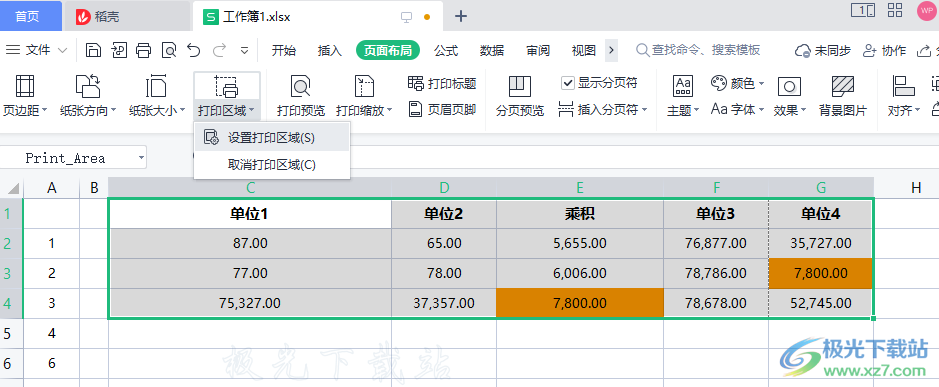
方法步驟
1、第一步,我們先打開Wps軟件,然后新建或打開一個表格文檔,在表格文檔頁面中選擇需要打印的區(qū)域
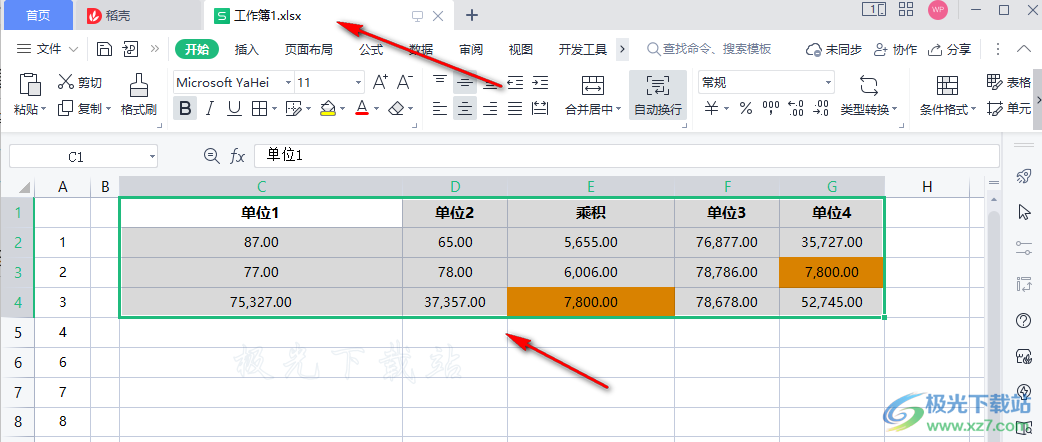
2、第二步,接著我們點擊工具欄中的“頁面布局”選項,然后在子工具欄中找到“打印區(qū)域”選項
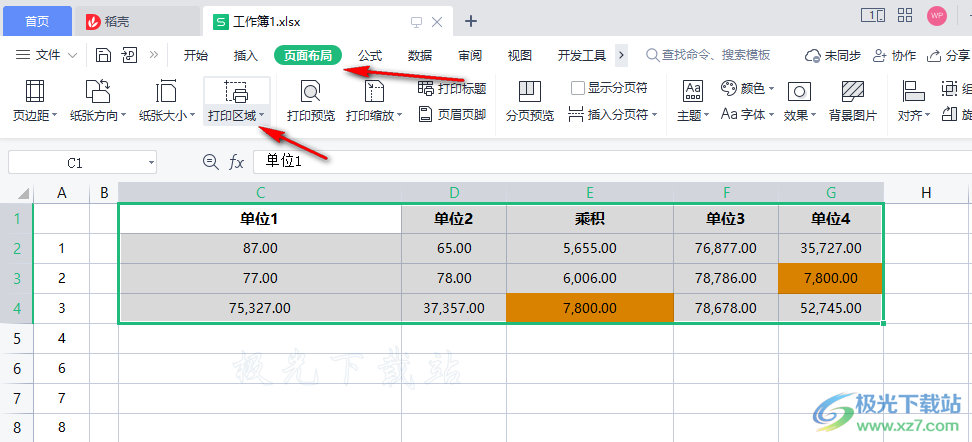
3、第三步,點擊“打印區(qū)域”選項之后,我們在下拉框內(nèi)選擇“設(shè)置打印區(qū)域”選項
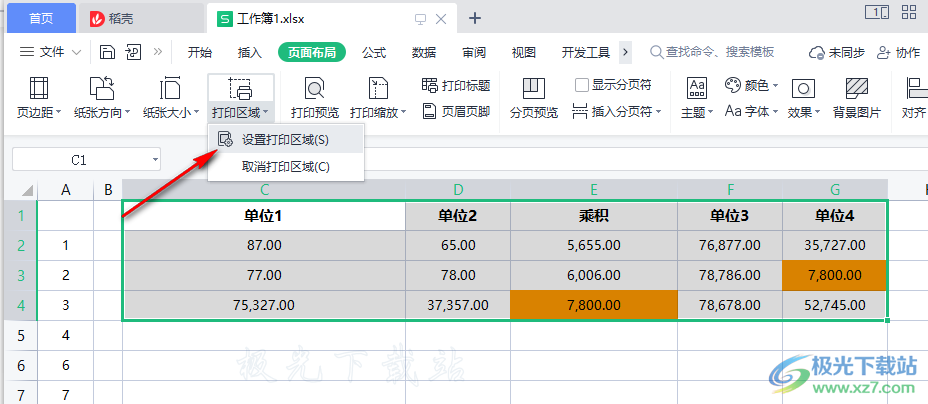
4、第四步,點擊設(shè)置打印區(qū)域之后我們的表格上方會出現(xiàn)“Print_Area”顯示,這就說明我們設(shè)置成功了,最后點擊“打印”圖標(biāo)進行打印即可
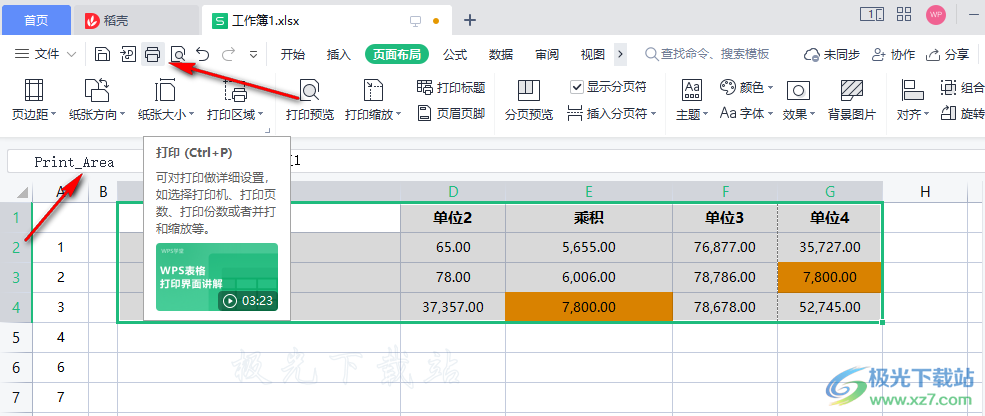
以上就是小編整理總結(jié)出的關(guān)于WPS表格設(shè)置打印區(qū)域的方法,我們先打開一個WPS表格文檔,然后選中表格中需要打印的區(qū)域,接著點擊頁面布局,再在子工具欄中找到打印區(qū)域選項,點擊該選項之后在下拉列表中點擊設(shè)置打印區(qū)域即可,感興趣的小伙伴快去試試吧。

大小:240.07 MB版本:v12.1.0.18608環(huán)境:WinAll, WinXP, Win7
- 進入下載
相關(guān)推薦
相關(guān)下載
熱門閱覽
- 1百度網(wǎng)盤分享密碼暴力破解方法,怎么破解百度網(wǎng)盤加密鏈接
- 2keyshot6破解安裝步驟-keyshot6破解安裝教程
- 3apktool手機版使用教程-apktool使用方法
- 4mac版steam怎么設(shè)置中文 steam mac版設(shè)置中文教程
- 5抖音推薦怎么設(shè)置頁面?抖音推薦界面重新設(shè)置教程
- 6電腦怎么開啟VT 如何開啟VT的詳細教程!
- 7掌上英雄聯(lián)盟怎么注銷賬號?掌上英雄聯(lián)盟怎么退出登錄
- 8rar文件怎么打開?如何打開rar格式文件
- 9掌上wegame怎么查別人戰(zhàn)績?掌上wegame怎么看別人英雄聯(lián)盟戰(zhàn)績
- 10qq郵箱格式怎么寫?qq郵箱格式是什么樣的以及注冊英文郵箱的方法
- 11怎么安裝會聲會影x7?會聲會影x7安裝教程
- 12Word文檔中輕松實現(xiàn)兩行對齊?word文檔兩行文字怎么對齊?
網(wǎng)友評論